Зміст:
Включаємо розділений екран
Можливості мультивіконності одними з перших з'явилися саме в телефонах корейського гіганта, і з часом тільки покращувалися. У актуальній оболонці One UI 3.0 активація відповідного режиму відбувається наступним чином:
- Перш за все, викличте меню "Недавніх додатків" – натиснувши на відповідну кнопку, якщо користуєтеся наекранними елементами управління, або жестом "палець вгору від центру нижньої області".
- Знайдіть у списку програму, яку хочете включити в розділеному екрані, після чого натисніть на її іконку у верхній частині попереднього перегляду та утримуйте близько 3 секунд.
- З'явиться контекстне меню, торкніться в ньому пункту "Запуск у режимі розділеного екрану".
- Тепер виберіть другу програму зі списку "Apps edge" справа або натисніть на панель з крапками внизу, щоб отримати весь перелік доступних програм. Якщо потрібного додатка немає, скористайтеся розділом вирішення проблем нижче.
- Готово – тепер на дисплеї телефону будуть розміщені дві програми одночасно. Для зміни їхнього розміру торкніться синьої лінії та рухайте її вгору або вниз.
- Якщо ця функція вам більше не потрібна, закрийте одну з програм, протягніть синю лінію максимально вниз або вгору, штатно передбаченими методами або натисніть на хрестик у верхній частині робочого столу.
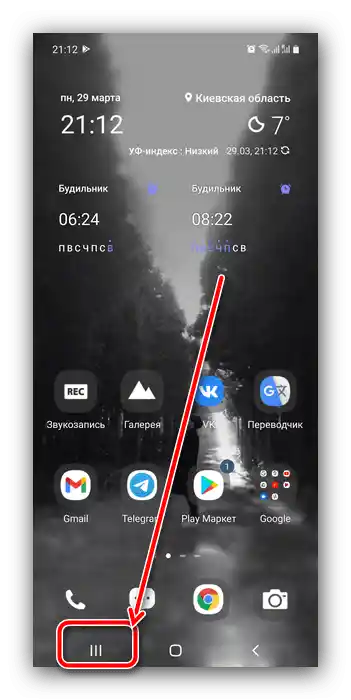
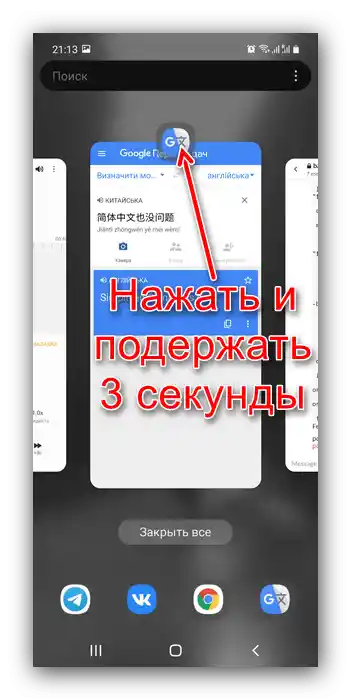
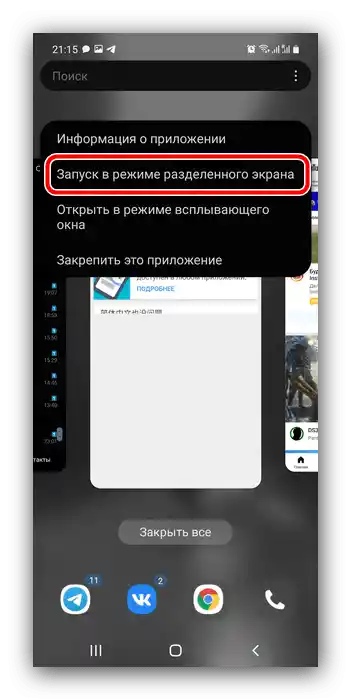
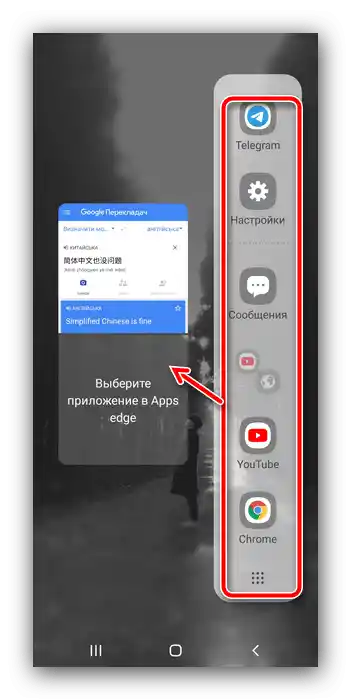
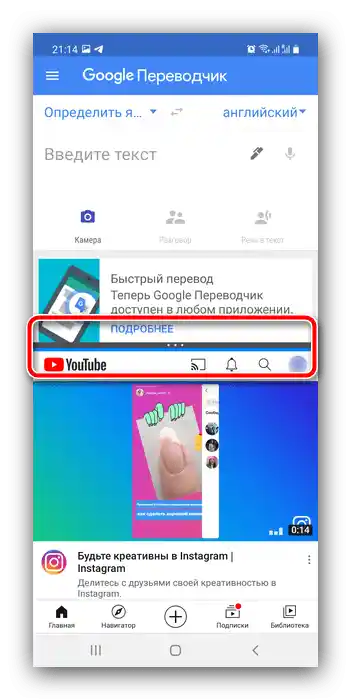
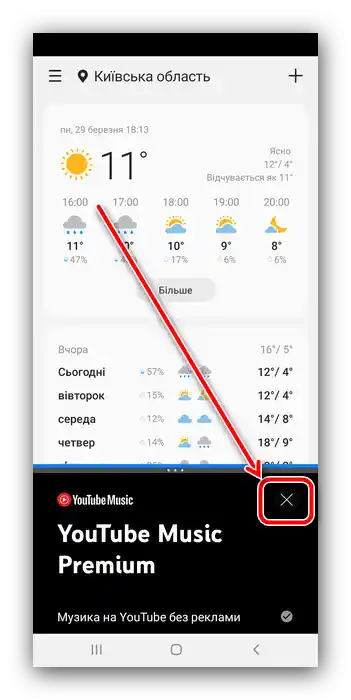
Як бачимо, операція дуже проста і впорається з нею навіть новачок.
Вирішення можливих проблем
Незважаючи на елементарність процедури, іноді при включенні розділеного екрану на Самсунзі виникають проблеми.Розглянемо найпоширеніші з них та вкажемо методи усунення.
У списку включення режиму немає потрібної програми
Якщо під час виконання кроку 4 ви не можете знайти необхідне програмне забезпечення, це означає, що воно несумісне з режимом розділеного екрану. Як правило, з подібною проблемою стикаються ті, хто продовжує використовувати застаріле ПЗ або не оптимізоване під сучасні версії Android, оскільки більшість популярних додатків регулярно оновлюються і зазвичай підтримують віконні режими роботи. Рішенням у такій ситуації буде або зв'язок з розробником з проханням додати відповідну функціональність у його продукт, або пошук і використання сумісного аналога.
Не вдається включити розділений екран на Android 9
Власники деяких моделей Samsung під управлінням дев'ятої версії "зеленого робота" (достовірно відомо про Galaxy S8) можуть зіткнутися з проблемою, коли режим SplitScreen просто відсутній, і за методом з наведеної інструкції нічого не виходить. Справа в тому, що з якихось причин у цьому релізі прошивки виробник деактивував штатну можливість використання двох додатків на одному дисплеї.На щастя, ентузіасти знайшли метод повернення цієї функціональності, дії наступні:
- Відкрийте "Налаштування" будь-яким зручним способом і перейдіть до розділу "Спеціальні можливості".
- Тут торкніться пункту "Встановлені служби".
- Доторкніться до позиції "SplitScreen" і переконайтеся, що в ній тепер зазначено "Увімкнено".
- На жаль, штатні методи запуску розділеного екрану в таких прошивках відсутні, тому для використання можливості знадобиться встановити створену незалежними розробниками утиліту під назвою "Ярлик SplitScreen", яку можна завантажити з Google Play Маркета.
- Після встановлення зазначеного рішення для запуску потрібної функції достатньо буде натиснути і утримувати кнопку виклику недавніх додатків – вікно вибору виглядає точно так само, як і в більш пізньому варіанті.
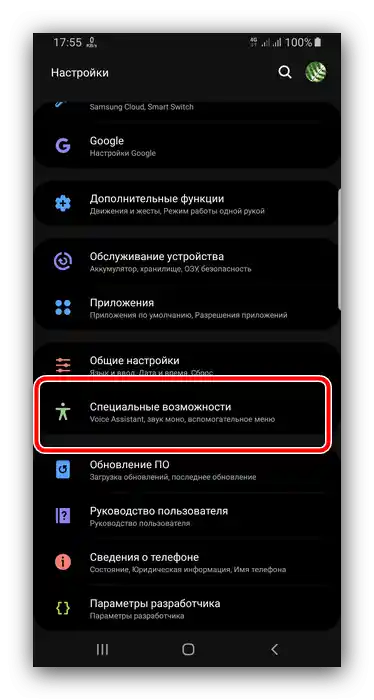
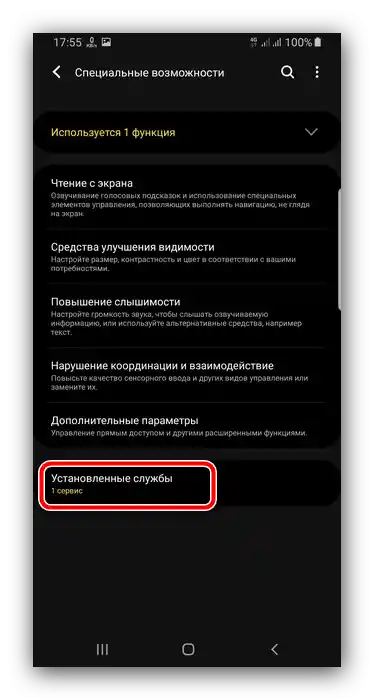
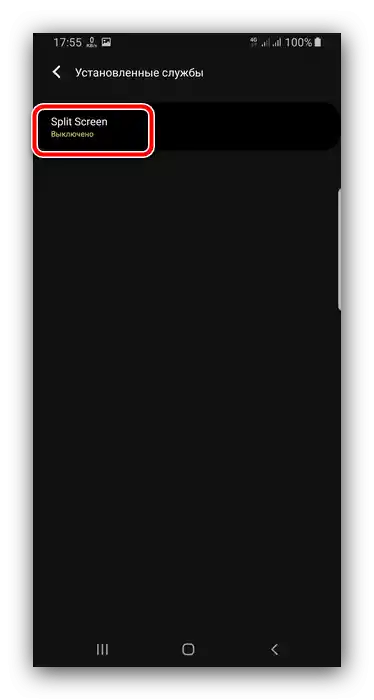
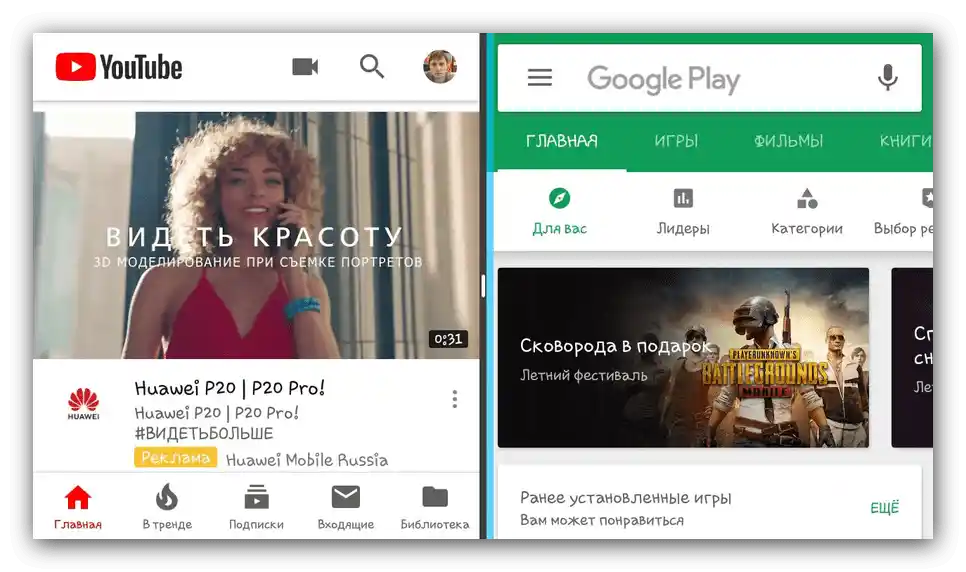
В пристроях, що працюють під управлінням новітніх One UI, такої проблеми немає.